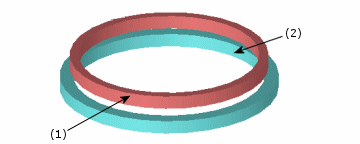Nalisované uložení se vyskytuje u mnoha technických návrhů. Označuje uložení objektu do mírně menší dutiny.
V důsledku normálových sil vzniklých v rozhraní se vnitřní objekt smrští, zatímco vnější se roztáhne. Velikost smrštění nebo roztažení je určena vlastnostmi materiálu a geometrií součástí.
Abyste dosáhli přesných výsledků, mělo by být překrytí dostatečně velké, aby odstranilo přibližování v důsledku tvorby sítě. Například přesah válcových nebo kulových ploch by měl být větší než 0,1 % většího průměru v rozhraní. U statických studií ale použijte pro středně velký přesah možnost Velké posunutí. Pro problémy s velkým přesahem použijte nelineární studie.
Plochy dotyku nemusí být válcové.
Nalisované uložení se použije jako podmínka místního kontaktu. Je možné definovat podmínku kontaktu nalisovaného uložení pomocí volby Nalisované uložení v PropertyManageru Kontaktní sada.
Následující obrázek znázorňuje podmínku kontaktu nalisovaného uložení mezi dvěma kroužky. Vnější průměr vnitřního kroužku je mírně větší než vnitřní poloměr vnějšího kroužku. Podmínka kontaktu je definována mezi vnější plochou vnitřního prstence (1) a vnitřní plochou vnějšího prstence (2).